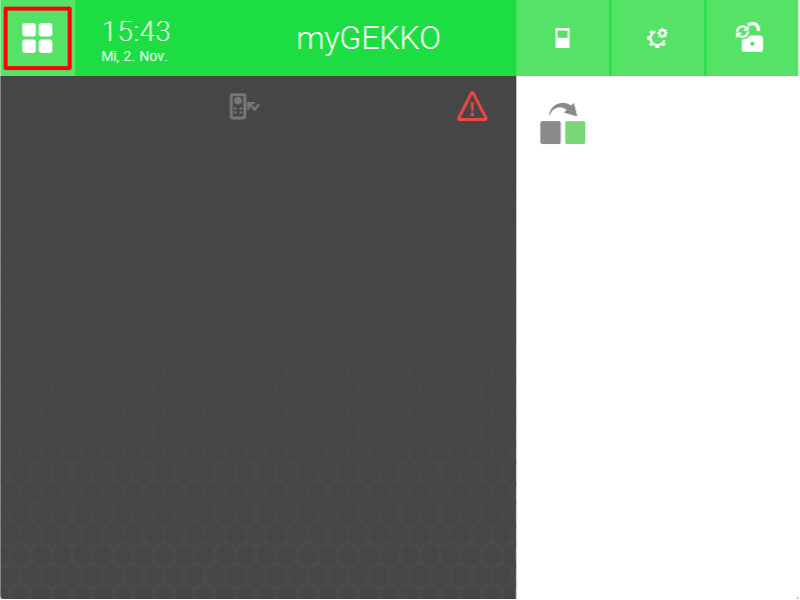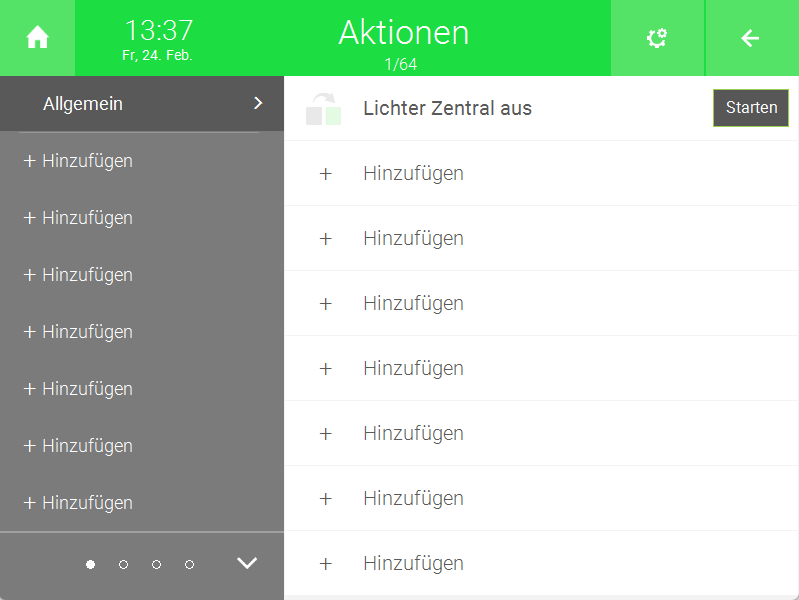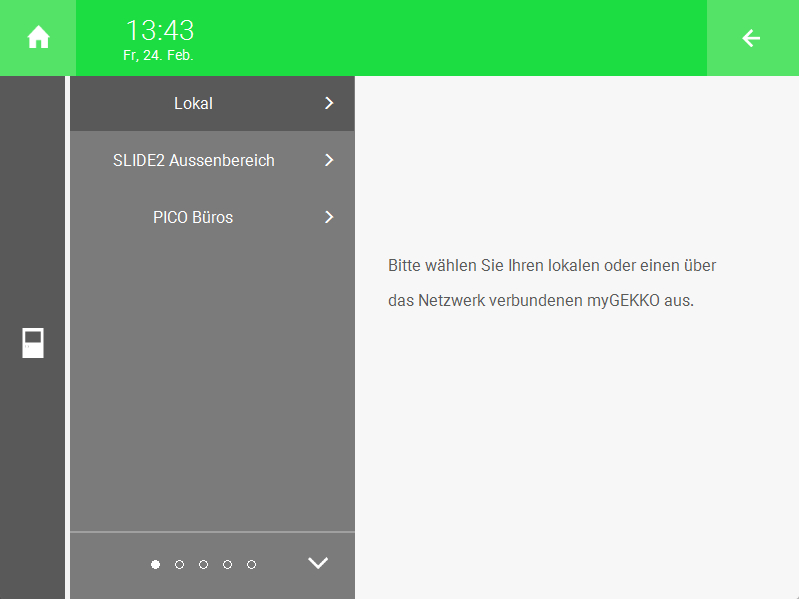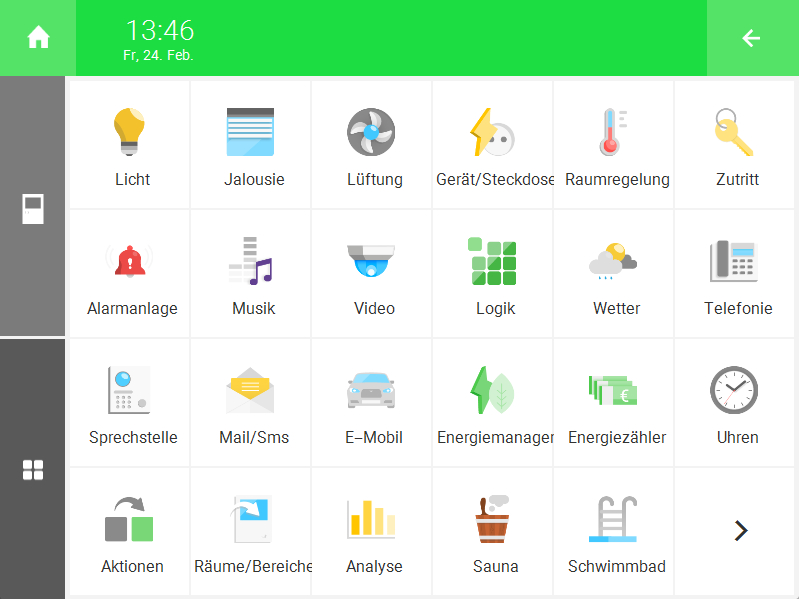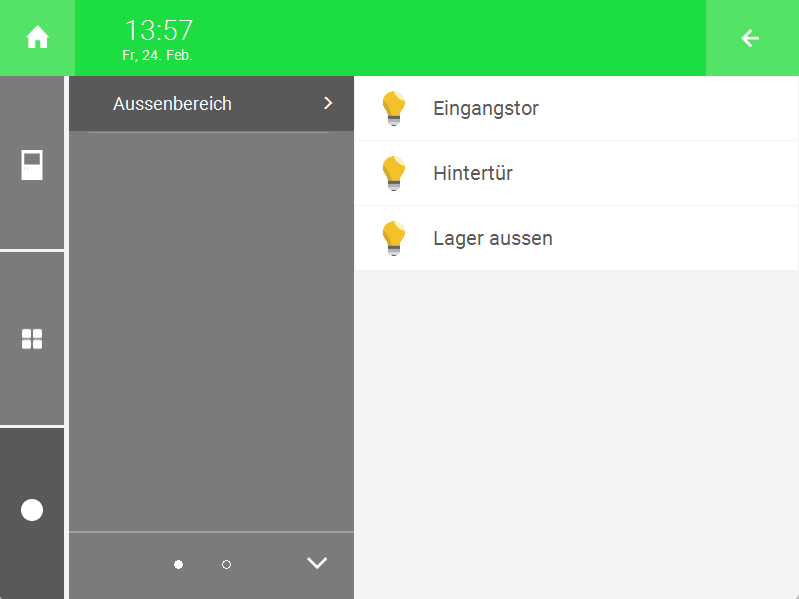Aktionen erstellen
- Als Konfigurator anmelden.
- Wechseln Sie in die Systemübersicht (vier Quadrate).
- Wechseln Sie in das System „Aktionen“.
- Erstellen Sie ein neues „Aktionen“-Element und öffnen Sie es.
- Drücken Sie auf „+ Aktion verknüpfen“.
- Wählen Sie den Controller aus, auf dem sich das Element befindet, welches angesteuert werden soll.
- Wählen Sie das System aus.
- Wählen Sie entweder „Einzel“ oder „Gruppe“ aus.
- Wählen Sie das gewünschte Element aus.
- Drücken Sie auf die Schaltfläche des hinzugefügten Elements.
- Wählen Sie unter „Aktion“, die Aktion aus, welche ausgeführt werden soll, wenn das „Aktionen“-Element gestartet wird.
- Hinweis
Unter „Pause vor Ausführung“ können Sie eine Einschaltverzögerung einstellen. Wenn Sie „Ausführen bei Stop“ einschalten, dann wird die Aktion auch ausgeführt, wenn das „Aktionen“-Element gestoppt wird.
- Mit der Schaltfläche oben rechts können Sie die Aktion starten.
- Hinweis
Sie können die Aktionen auch auf der Startseite anzeigen lassen. Gehen Sie von der Startseite aus auf „Zahnrad“ > „Startseite organisieren“ und drücken Sie unter dem Symbol für das System „Aktionen“ auf hinzufügen.